De nombreux joueurs de Rainbow Six: Siege signalent des problèmes avec les fonctions en ligne pendant le jeu. Plus précisément, les joueurs peuvent rencontrer des connexions au serveur lentes, des tentatives de connexion infructueuses ou même des erreurs de connexion.
Dans cet article, nous allons montrer comment résoudre les bogues de connexion généraux dans Tom Clancy's Rainbow Six: Siege.
Comment puis-je corriger les erreurs de connexion Rainbow Six: Siege?
1. Pensez à utiliser un VPN
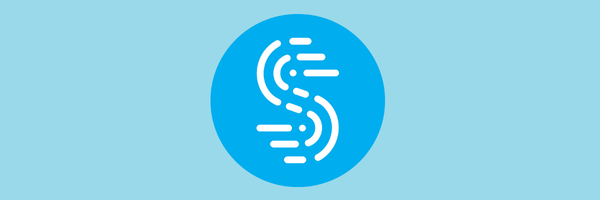
Plusieurs utilisateurs ont signalé avoir résolu le problème avec Rainbow Six: Siege simplement en utilisant un VPN comme Speedify. Selon eux, l'utilisation d'un VPN a résolu leurs problèmes de connexion, vous voudrez peut-être essayer cela également.
En ce qui concerne le gameplay, vous n'aurez plus à vous soucier des pics de décalage, du décalage ou des déconnexions générales puisque SPeedify régule votre connexion Internet pour fournir un flux plus régulier..
Speedify utilise une variété de techniques pour corriger les paquets perdus et corrompus, donc les problèmes de match avec Rainbow Six: Siege appartiendront désormais au passé.
En fait, tous les inconvénients courants de l'utilisation de VPN, tels que la réduction de la bande passante, sont également quelque chose que vous ne rencontrerez pas en utilisant Speedify..

Speedify
Jouez à ce fantastique titre Ubisoft sans vous soucier du décalage en utilisant un VPN très solide pour les joueurs! Essai gratuit Visitez le site WebVotre antivirus peut bloquer la connexion Internet. Consultez ce guide pour en savoir plus.
2. Vérifiez votre pare-feu / antivirus

Une cause fréquente de problèmes de connexion dans Rainbow Six: Siege peut être votre logiciel antivirus. Parfois, votre antivirus ou votre pare-feu peut empêcher le jeu d'accéder à Internet et provoquer l'apparition de problèmes de réseau.
Pour résoudre le problème, vous devez vous assurer que le jeu est autorisé à accéder à Internet, alors ajoutez le jeu à la liste des exclusions de votre antivirus et de votre pare-feu..
Si cela ne fonctionne pas, vous pouvez essayer de désactiver certaines fonctionnalités antivirus ou désactiver complètement votre antivirus.
Certains utilisateurs ont signalé que la désactivation de leur antivirus ne résout pas le problème, et si tel est le cas, vous devrez peut-être désinstaller votre antivirus.
Une fois que vous avez désinstallé l'antivirus, vérifiez si le problème persiste. Si la suppression de l'antivirus résout le problème, votre prochaine étape serait d'envisager une nouvelle solution antivirus.
Heureusement, Bitdefender est un outil antivirus sur lequel vous pouvez compter, d'autant plus qu'il combine les meilleures capacités anti-malware au monde avec une réduction des interférences système ou des besoins en ressources..
De plus, l'activation et la désactivation du pare-feu peuvent être facilement effectuées à partir du tableau de bord en un seul clic sur le bouton.

Antivirus Bitdefender
Ne laissez pas le pare-feu de votre antivirus vous gêner, vous et votre jeu. Choisissez Bitdefender aujourd'hui! 29,99 $ / année Obtenez-le maintenant En savoir plusVous cherchez à remplacer votre solution antivirus actuelle? Voici une liste de nos meilleurs choix.
3. Transférez vos ports

Vous devrez rediriger ces ports vers l'adresse IP de votre ordinateur pour la meilleure connexion possible:
- Uplay PC:
- TCP: 80, 443, 14000, 14008.
- Ports de jeu:
- UDP: 6015
Pour plus d'informations sur la configuration de vos ports réseau, visitez les sites Web officiels de vos fabricants de logiciels et de matériel. Il existe également des programmes dédiés que vous pouvez utiliser pour transférer vos ports.
4. Vérifiez les applications en arrière-plan
Dans certains cas, les applications d'arrière-plan peuvent entraîner des problèmes de connectivité dans Rainbow Six: Siege. Cependant, vous pouvez résoudre ce problème simplement en désactivant les applications de démarrage. Pour ce faire, suivez simplement ces étapes simples:
- presse Touche Windows + R et entrez msconfig.
- Maintenant appuyez sur Entrer ou cliquez sur D'accord.
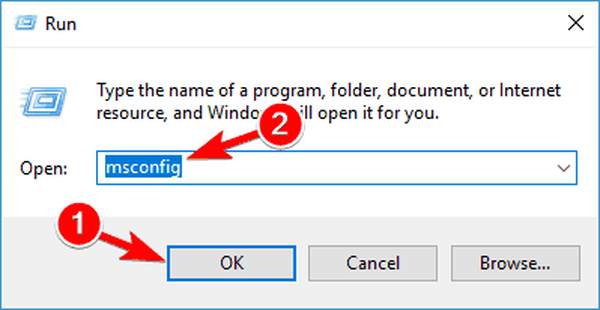
- Aller à Prestations de service onglet et vérifier Cacher tout Microsoft prestations de service.
- Cliquez maintenant Désactiver tous les bouton.
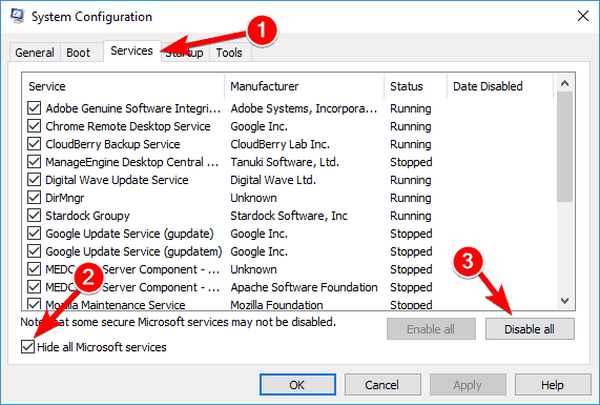
- Ensuite, accédez à Commencez onglet et cliquez Ouvrir le gestionnaire de tâches.
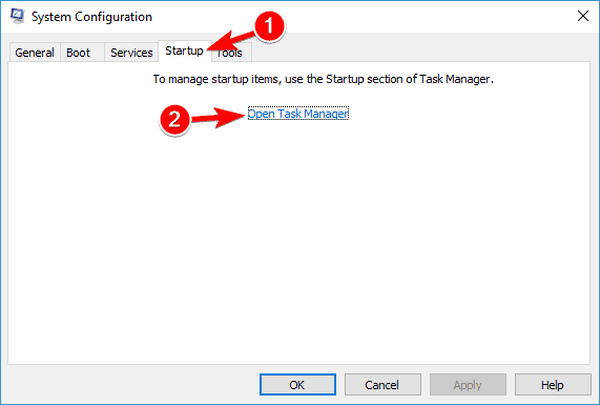
- Cliquez avec le bouton droit sur le premier élément de la liste et choisissez Désactiver.
- Répétez cette étape pour tous les éléments de la liste.
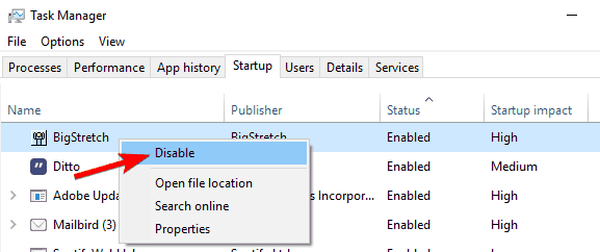
- proche Gestionnaire des tâches, et revenir à Configuration du système fenêtre.
- Cliquez sur Appliquer et D'accord pour enregistrer les modifications. Redémarrez votre PC.
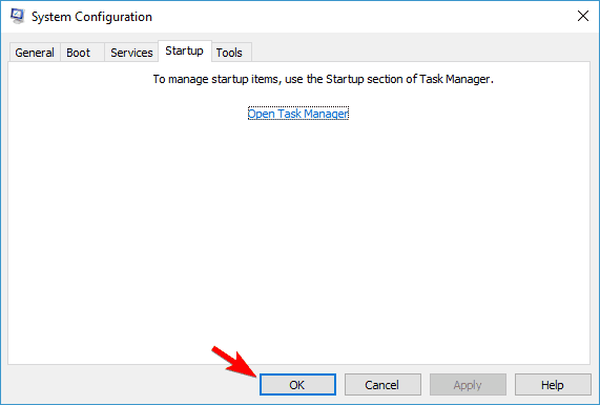
Une fois votre PC redémarré, vérifiez si le problème persiste. Si le problème est résolu, vous pouvez commencer à activer les services et les applications de démarrage un par un jusqu'à ce que vous trouviez l'application ou le service problématique.
Si vous voulez savoir comment ajouter ou supprimer des applications de démarrage sur Windows 10, consultez ce guide simple.
Vous ne pouvez pas ouvrir le Gestionnaire des tâches? Ne vous inquiétez pas, nous avons la bonne solution pour vous.
5. Réinitialisez votre fichier d'hôtes
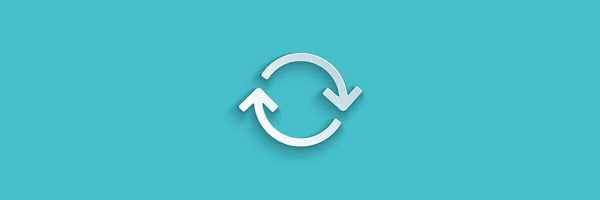
Parfois, votre fichier d'hôtes peut être modifié, ce qui peut entraîner des problèmes de connexion Rainbow Six: Siege. Pour résoudre ce problème, il vous suffit de réinitialiser vos fichiers hôtes par défaut.
Plusieurs utilisateurs ont signalé un message d'accès refusé lors de la modification du fichier d'hôtes, mais nous avons déjà expliqué comment résoudre ce problème dans l'un de nos articles précédents.
Une fois que vous avez réinitialisé votre fichier d'hôtes, le problème devrait être résolu et vous pourrez exécuter le jeu sans aucun problème.
Vous ne savez pas comment réinitialiser le fichier hosts? Jetez un œil à ce guide simple et apprenez à le faire!
5. Assurez-vous qu'il n'y a pas de ports verrouillés
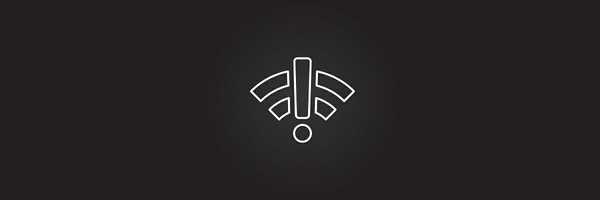
Votre fournisseur d'accès Internet a peut-être appliqué des restrictions de réseau susceptibles de bloquer votre connexion Rainbow Six: Siege. Vous pouvez contacter votre FAI pour plus d'informations.
6. Changez de serveur
De nombreux utilisateurs ont signalé un ping élevé en jouant à Rainbow Six: Siege. Cela peut être dû au fait que vous vous connectez à un serveur sélectionné automatiquement.
Le serveur est généralement choisi en fonction de votre ping, et parfois il peut vous connecter à un serveur éloigné, provoquant un décalage inutile.
Cela peut être un gros problème, mais vous pouvez résoudre ce problème simplement en apportant des modifications à un seul fichier. Pour ce faire, procédez comme suit:
- Assurez-vous que Rainbow Six: Siege est complètement fermé.
- Aller à DocumentsMes jeuxRainbow Six - Siege annuaire.
- À l'intérieur, vous devriez voir un seul répertoire avec un nom de fichier long. Accéder à ce répertoire.
- À l'intérieur, vous devriez voir Paramètres de jeu fichier. Ouvrez ce fichier avec Bloc-notes.
- Lorsque le fichier s'ouvre, faites défiler jusqu'au [EN LIGNE] section.
- Là, vous devriez voir une liste de serveurs avec leurs abréviations.
- Sélectionnez le serveur souhaité, par exemple wus serait US West, et changer le DataCenterHint valeur en conséquence.
- Dans notre exemple, il suffirait de faire le changement suivant DataCenterHint = wus et enregistrez le fichier.
Après avoir changé de serveur, redémarrez le jeu et vérifiez si le problème est résolu. Pour de meilleures performances, veillez à sélectionner le serveur le plus proche de vous.
Il est à noter que vous devrez peut-être répéter cette solution plusieurs fois pour réussir à changer de serveur.
Si vous rencontrez une latence / ping élevée dans le jeu sur Windows 10, jetez un œil à ce guide rapide qui vous aidera à les résoudre facilement.
7. Vérifiez l'intégrité des fichiers de jeu
Pour ce faire, suivez simplement ces étapes:
- Début Vapeur et allez dans votre bibliothèque.
- Clic-droit Rainbow Six: siège et choisissez Propriétés du menu.
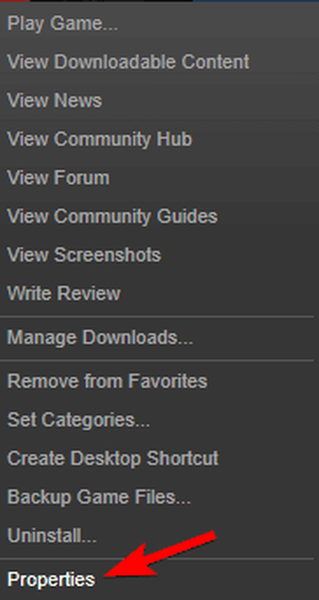
- Aller à Fichiers locaux onglet et cliquez Vérifier l'intégrité des fichiers de jeu bouton.
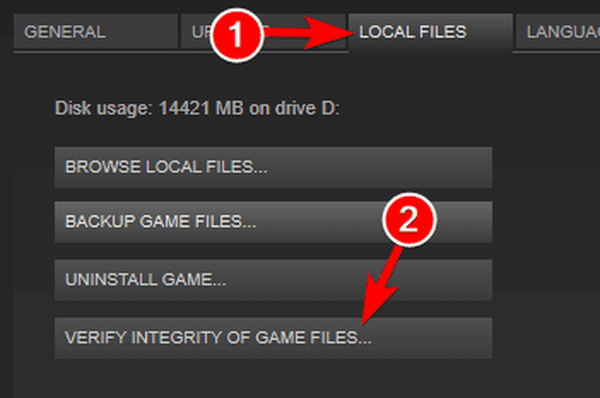
- Le processus de vérification va maintenant commencer. Cela peut prendre un certain temps, alors soyez patient et ne l'interrompez pas.
Si vous rencontrez des problèmes de connexion dans Rainbow Six: Siege, le problème peut être la corruption de fichiers. Parfois, les fichiers du jeu peuvent être corrompus et cela peut entraîner ceci et bien d'autres problèmes.
Cependant, vous pouvez facilement vérifier si vos fichiers de jeu sont endommagés et les réparer directement depuis Steam. Une fois le processus terminé, redémarrez le jeu et vérifiez si le problème est toujours là.
Besoin de plus d'alternatives VPN? Consultez cette liste avec nos meilleurs choix disponibles dès maintenant!
8. Désactivez le pare-feu Windows
- presse Touche Windows + S et entrez pare-feu.
- Choisir Pare-feu Windows Defender de la liste.
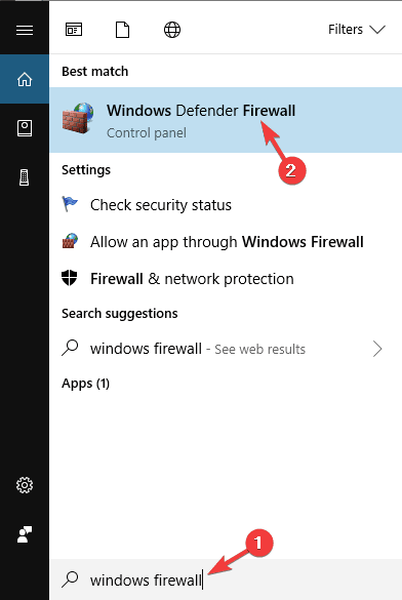
- Sélectionner Activer ou désactiver le pare-feu Windows Defender depuis le menu de gauche.
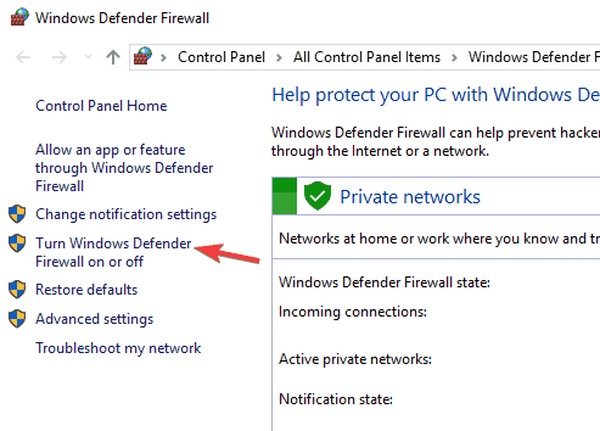
- Sélectionnez maintenant Désactiver le pare-feu Windows Defender (non recommandé) pour les paramètres de réseau public et privé.
- Cliquez sur D'accord pour enregistrer les modifications.
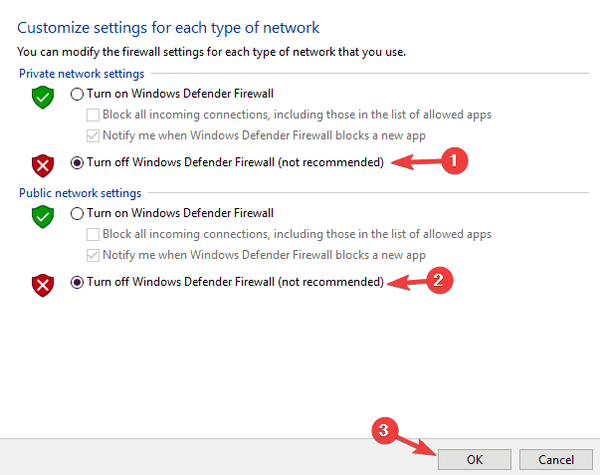
Si vous rencontrez des problèmes de connectivité Rainbow Six: Siege, il est possible que le pare-feu Windows empêche le jeu de fonctionner correctement.
Après avoir désactivé votre antivirus, vérifiez si le problème est résolu. Si la désactivation du pare-feu vous aide, vérifiez la configuration de votre pare-feu et assurez-vous que le jeu est autorisé à accéder à Internet.
Rainbow Six: Siege est un excellent jeu, mais de nombreux utilisateurs ont signalé divers problèmes de connectivité. En parlant de problèmes, voici quelques problèmes courants signalés par les utilisateurs:
- Code d'erreur Rainbow Six Siege 3-0x0001000b PC - Il s'agit d'une erreur courante qui peut apparaître dans le jeu. Si vous le rencontrez, assurez-vous de vérifier votre antivirus et votre pare-feu et assurez-vous que le jeu est ajouté à la liste des exclusions.
- Rainbow Six Siege déconnecté du serveur - Parfois, vous pouvez être déconnecté en raison de problèmes avec le serveur. Cependant, vous pouvez toujours modifier votre serveur manuellement pour résoudre ce problème.
- Rainbow Six Siege Problème de connexion, problèmes de connexion PC - Parfois, des applications tierces peuvent provoquer l'apparition de ce problème. Pour résoudre le problème, désactivez toutes les applications et services de démarrage et vérifiez si cela aide.
- La connexion de Rainbow Six Siege a échoué, échec, au serveur perdu, médiocre, tombe - Ces problèmes peuvent survenir en raison de problèmes avec vos ports, et pour résoudre le problème, vous devez transférer les ports nécessaires.
- Connexion jaune Rainbow Six Siege - Parfois, vous pouvez obtenir une icône de connexion jaune en raison de votre fichier d'hôtes. Pour résoudre le problème, réinitialisez simplement votre fichier d'hôtes par défaut et le problème devrait être résolu.
Voici quelques problèmes de Rainbow Six: Siege qui peuvent survenir, mais nous espérons que vous avez réussi à résoudre les problèmes de connectivité en utilisant l'une de nos solutions..
Si vous avez d'autres suggestions ou questions, n'hésitez pas à les laisser dans la section commentaires ci-dessous.
FAQ: problèmes de connectivité avec Rainbow Six: Siege
- Pourquoi est-ce que je reste à la traîne de Rainbow Six Siege PC??
Si vous rencontrez des problèmes de retard avec Rainbow Six: Siege, essayez les solutions fournies ici. Aussi, désactivez temporairement tout VPN, assurez-vous que votre jeu est à jour, mettez à jour votre pilote graphique et Windows 10 ou réduisez vos paramètres graphiques pour obtenir de meilleurs fps.
- Comment réparer la connexion Uplay?
Ajoutez Uplay à la liste des exceptions du pare-feu, videz votre DNS ou fermez les programmes en arrière-plan. Pour un guide complet sur la résolution des erreurs de connectivité Uplay, consultez notre guide.
- Pouvez-vous jouer à Rainbow Six Siege hors ligne?
Rainbow Six: Siege est un jeu en ligne destiné à être joué en mode PvP. Il existe un mode PvE limité, mais vous aurez toujours besoin d'une connexion Internet pour lancer le jeu..
Note de l'éditeur: Cet article a été initialement publié en mars 2020 et a depuis été complètement remanié et mis à jour en septembre 2020 pour plus de fraîcheur, de précision et d'exhaustivité.
- erreurs de connexion Internet
- arc-en-ciel six
- dépannage des jeux
 Friendoffriends
Friendoffriends
![Erreurs de connexion Rainbow Six Siege [GUIDE DE CORRECTIF]](https://friend-of-friends.com/storage/img/images_7/rainbow-six-siege-connection-errors-[fix-guide].jpeg)



